Tracer Lizard Handleiding
Tracer
Controller
Lizard
Bekijk gratis de handleiding van Tracer Lizard (3 pagina’s), behorend tot de categorie Controller. Deze gids werd als nuttig beoordeeld door 55 mensen en kreeg gemiddeld 4.2 sterren uit 28 reviews. Heb je een vraag over Tracer Lizard of wil je andere gebruikers van dit product iets vragen? Stel een vraag
Pagina 1/3

Użyci symbol WEE znacza niniejs oduk nie u E o , że zy pr t e m e boż yć
traktowany jako odpad domowy. Zapewniając prawidłową utylizację
pomagas ch oni od wisk natu alnz r ć śr o o r e. W celu uzyskania j ba dzier
szczegół in ormacjowych f i u o do cząty cych recykling niniejs egz
produktu należy skontak wać się z przedstawicielem władz lokalnych, to
dostawcą usług utylizacji odpadów lub sklepem, gdzie nabyto produkt.
Symbol odpadów pochodzących
ze sprzętu elektrycznego i elektronicznego
(WEEE - ang. Waste Electrical and Electronic Equipment)
Producent:
Megabajt Sp. z o.o., ul. Rydygiera 8, 01-793 Warszawa
1. KOMPATYBILNE PLATFORMY I PODŁĄCZANIE
1.1 PC
1.1.1 Kompatybilne systemy:
Microsoft® Windows® XP, Vista, 7, 8, 10
1.1.2Podłączanie:
PodłączkontrolerdoPCzapomocąoryginalnegoprzewodu
USB(łączeminiUSBdokontrolera,USBdoPC);jeślidiodaLEDstale
świeci,możnanormalniekorzystaćzkontrolera.
1.2 Konsola PS3
1.1.1Kompatybilneurządzenie:
Konsola PS3.
1.1.2Podłączanie:
PodłączkontrolerdoPS3zapomocąoryginalnegoprzewoduUSB
(łączeminiUSBdokontrolera,USBdoPS3);jeślidiodaLEDstale
świeci,połączeniezostałozakończone.
UWAGA:PodczaskorzystaniazkonsoliPS3trybkontroleranależy
zmienićnatrybD-input(zmianatrybu–patrzpkt.2.1poniżej).
1.3UrządzeniazsystememAndroid:
1.1.3 Kompatybilne systemy:
WszystkiewersjesystemuAndroid(urządzeniemusiobsługiwaćOTG).
1.1.4Podłączanie:
PodłączkontrolerdourządzeniazsystememAndroidzapomocą
oryginalnegoprzewoduOTG(łączeminiUSBdokontrolera,drugie
łączedourządzeniazsystememAndroid);jeślidiodaLEDstaleświeci,
połączeniezostałozakończone.
UWAGA:UrządzeniezsystememAndroidmusiobsługiwaćOTG.
2. DOPASOWYWANIE I ZMIANA TRYBU
2.1TrybD-input
2.1.1 Stosujesięw:
GrachnaPS3orazgrachnaPCpozwalającychnakorzystaniez
kontrolera(pozagramiXBOX360naPC).
2.1.2 Tryby:
WtrybieD-inputmożliwesądwatryby:cyfrowyianalogowy.
2.2TrybX-input
2.2.1 Stosujesięw:
GrachXBOX360naPC,urządzeniachzsystememAndroid.
2.3Zmianatrybu
2.3.1 Włączanie:
Kontrolerdomyślnieustawiaostatnioużywanytrybpowłączeniu.
2.3.2 ZmianatrybuD-input/X-input
Wciśnijprzycisk„Mode”(Tryb)na9sekund,byprzełączyćtrybD-input
naX-input.PierwszadiodaLEDpowinnazapalićsięna0,1sek.,
zgasnąć,anastępnieświecićstale,gdytrybzostanieprawidłowo
przełączony.
Uwaga:MożnałatwoodróżnićtrybyD-input/X-inputpowciśnięciu
przycisku„Mode”(naok.2sekundy):wtrybieD-inputdrugadiodaLED
możezostaćwłączona/wyłączona.WtrybieX-inputdrugadiodaLED
niemożezostaćwłączona/wyłączona.
2.3.3 Zmianatrybu–cyfrowy/analogowy
GdykontrolerdziaławtrybieD-input,wciśnijkrótko(ok.2sek.)
przycisk„Mode”,byzmienićtrybnacyfrowylubanalogowy.
Trybcyfrowy:PierwszadiodaLEDświecistale
Trybanalogowy:PierwszaidrugadiodaLEDświecąstale
Uwaga:DiodyLEDopisywanesąodlewejdoprawej.
3.INSTALACJASTEROWNIKÓWIWIBRACJE(TYLKOPC)
3.1Instalacjasterowników
RozpakujoryginalnesterownikiizainstalujnaPC
3.2Teststerowników
3.2.1 Przebiegtestu(Przykład:UżyjtrybuX-inputwsystemieWin7)
A.Wejdźdo„Panelusterowania”naswoimPC
B.Wybierz„Urządzeniaidrukarki”
C.Znajdźikonękontrolera,kliknijjąprawymprzyciskiemmyszy
iwybierz„Ustawieniakontrolera”
D.Wybierz„Właściwości”wokniedialogowym;powinnopojawićsię
oknotestowe.Możnarozpocząćtest(patrzniżej)
3.3 WIBRACJA
a)Upewnijsię,żesterownikizostałyprawidłowozainstalowane.
b)Upewnijsię,żeurządzenieobsługujewibracje.
c)Upewnijsię,żefunkcjawibracjiwgrzezostaławłączona.
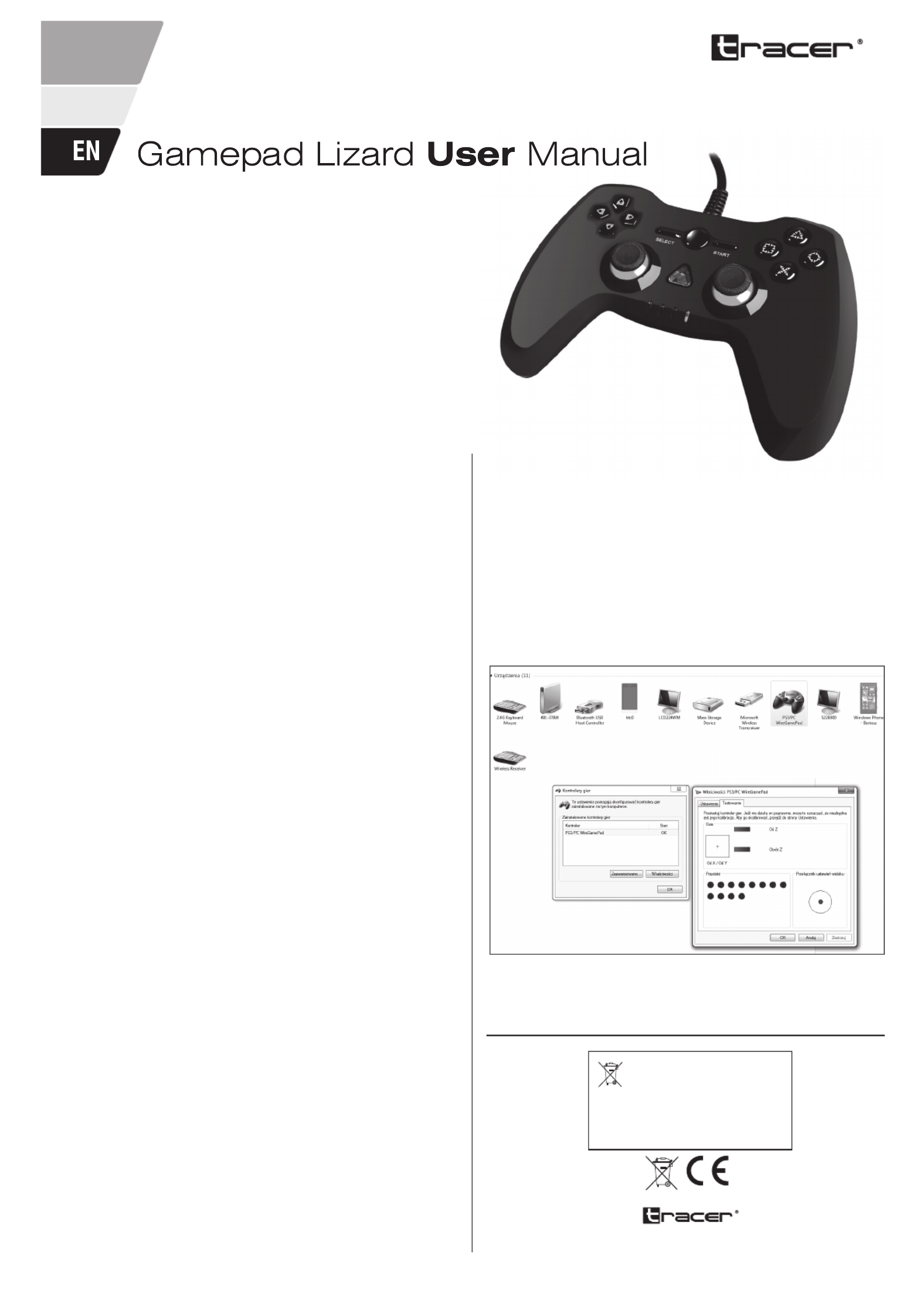
Użyci symbol WEE znacza niniejs oduk nie u E o , że zy pr t e m e boż yć
traktowany jako odpad domowy. Zapewniając prawidłową utylizację
pomagas ch oni od wisk natu alnz r ć śr o o r e. W celu uzyskania j ba dzier
szczegół in ormacjowych f i u o do cząty cych recykling niniejs egz
produktu należy skontak wać się z przedstawicielem władz lokalnych, to
dostawcą usług utylizacji odpadów lub sklepem, gdzie nabyto produkt.
Symbol odpadów pochodzących
ze sprzętu elektrycznego i elektronicznego
(WEEE - ang. Waste Electrical and Electronic Equipment)
Producent:
Megabajt Sp. z o.o., ul. Rydygiera 8, 01-793 Warszawa
1. COMPATIBLE PLATFORM AND CONNECTION METHODS
1.1 PC
1.1.1 CompatibleVersion:
Microsoft® Windows® XP, Vista, 7, 8, 10
1.1.2 ConnectionMethod:
ConnectGameControllertoPCviaoriginalUSBcable(miniUSB
connectorforGameController,USBforPC),LEDindicatorlightshould
continuelight,connectcompleted,gamecontrollercanbeplayed
normally.
1.2PS3GameConsole
1.1.1 CompatibleVersion:
PS3GameConsole.
1.1.2 ConnectionMethod:
ConnectGameControllertoyourPS3gameconsoleviaoriginalUSB
cable(miniUSBconnectorforGameController,USBforPS3),LED
indicatorlightshouldcontinuelight,connectcompleted.
NOTE:WhenplaywithPS3GameConsole,modeofgamecontroller
shouldbechangetoD-inputmode(Modechangemethod,pleaserefer
toClause2.1asshownbelow).
1.3AndroidDevice:
1.1.3 CompatibleVersion:
AllAndroidVersions(AndroiddevicemustsupportOTGfunction).
1.1.4 ConnectionMethod:
ConnectGameControllertoyourAndroiddeviceviaoriginalOTG
cable(miniUSBconnectorforGameController,theotheroneforyour
Androiddevice),LEDindicatorlightshouldcontinuelight,connect
completed.
NOTE:AndroiddevicemustsupportOTGfunction.
2. MODE MATCHING AND CHANGE METHODS
2.1D-inputMode
2.1.1 Apply to:
PS3GameConsole,PCgamesthatsupportgamecontroller(except
XBOX360gamesforPC).
2.1.2 Modes:
TherearetwomodesunderD-inputMode:DigitalMode,AnalogMode.
2.2 X-inputMode
2.2.1 Apply to:
XBOX360gamesforPC,Androiddevices.
2.3Modechange
2.3.1 PowerOn:
GameControllerdefaultstoyourlastmodewhenpoweron.
2.3.2 ModeChangebetweenD-input/X-input
Keeppress“Mode”button9secondsformodechangebetween
D-inputandX-input.The1stLEDshouldash0.1second,thenkeep
lightwhenmodechangesuccess.
Note:YoucaneasydistinguishD-inputMode/X-inputbyshortpress
“Mode”button(about2seconds):underD-inputmode,2ndLEDlight
canbeturnon/off.UnderX-inputmode,2ndLEDlightcannotbeturn
on/off.
2.3.3 ModechangebetweenDigital/Analog
WhengamecontrollerisunderD-input,shortpress(about2seconds)
“Mode”buttonforDigital/Analogmodechange.
DigitalMode:1stLEDkeepslight
AnalogMode:1stLEDand2ndLEDkeeplight
Note:LEDindicatorlightsortedfromleft-handtoright-hand.
3. DRIVER INSTALL & VIBRATION
OF GAME (FOR PC ONLY)
3.1DriverInstall
UncompresstheoriginaldriverandinstalltoPC
3.2DriverTest
3.2.1 Testprocess(UseX-inputmodeinWin7systemassample)
A.Enterinto“Controlpanel”ofyourPCdevice
B.Enterinto“EquipmentandPrinter”
C.Findthegamecontrollericon,pitchuptheiconviaright-hand
button,press“Gamecontrollersetting”
D.Press“Attribute”inthepopupdialog,itshouldpopuptestdialog.
Testcanbestarted(asshownbelow)
3.3 VIBRATION OF GAME
a)Pleaseconrmdriverhasbeeninstalledsuccessful.
b)Pleaseconrmthegamesupportvibration
c)Pleaseconrmthevibrationfunctioningamehasbeenturnon.
Product specificaties
| Merk: | Tracer |
| Categorie: | Controller |
| Model: | Lizard |
Heb je hulp nodig?
Als je hulp nodig hebt met Tracer Lizard stel dan hieronder een vraag en andere gebruikers zullen je antwoorden
Handleiding Controller Tracer
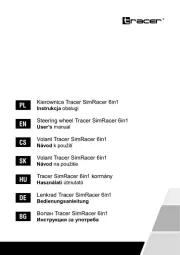
21 Juli 2025
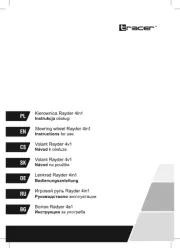
21 Juli 2025
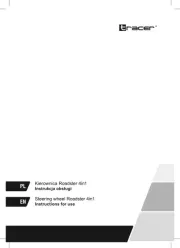
21 Juli 2025

6 Juli 2023

5 Juli 2023

3 Juli 2023

28 Juni 2023

26 Juni 2023

11 November 2022
Handleiding Controller
- IPEGA
- Reely
- Amer
- Venom
- Nicolaudie Architectural
- Rosco
- Steelplay
- Pearl Sports
- SmartAVI
- Rachio
- LSI
- Xantech
- Genius
- Rain Bird
- Atlas Sound
Nieuwste handleidingen voor Controller

2 September 2025

1 September 2025
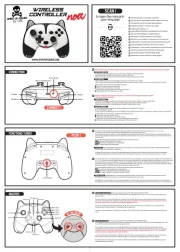
1 September 2025
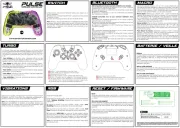
1 September 2025

31 Augustus 2025
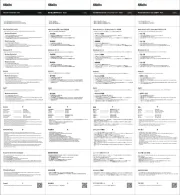
31 Augustus 2025
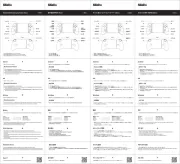
31 Augustus 2025
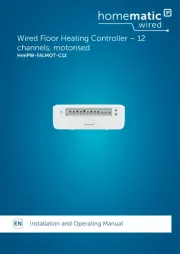
25 Augustus 2025
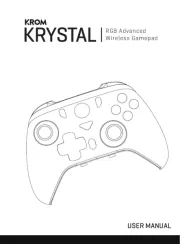
18 Augustus 2025
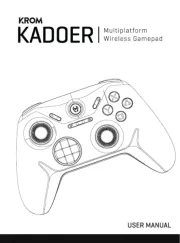
18 Augustus 2025